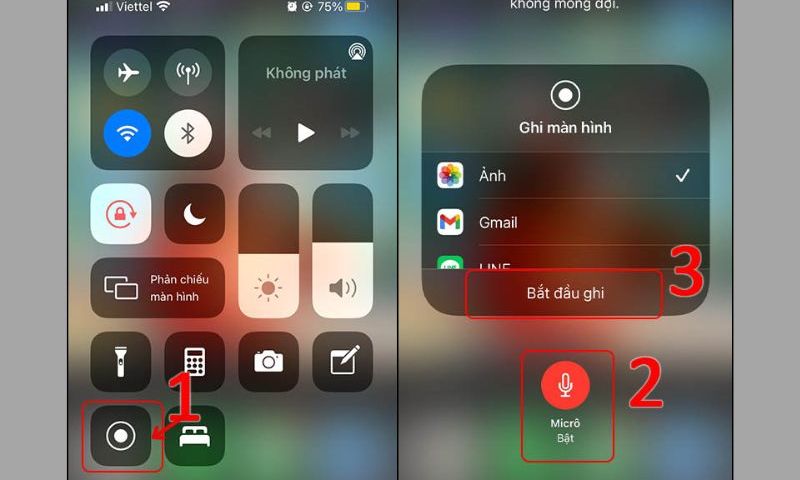Quay màn hình trên iPhone là một tính năng khá là tiện lợi và cũng không quá xa lạ với người dùng công nghệ khi cho phép ghi lại những hoạt động trên điện thoại của mình để chia sẻ với bạn bè hoặc người thân, lưu giữ những khoảnh khắc đáng nhớ. Nhưng cũng không ít người dùng gặp phải vấn đề khó chịu đó là việc quay màn hình iPhone không có tiếng, điều này ảnh hưởng đến trải nghiệm của người dùng. Để khắc phục được tình trạng này thì Điện Thoại Giá Kho sẽ cùng bạn khám phá xem giải pháp giúp việc quay màn hình có đầy đủ âm thanh như mong muốn nhé!
Xem nhanh
Lý do quay màn hình iPhone không có tiếng
Có nhiều lý do khiến việc quay màn hình iPhone không có tiếng, cụ thể là những lý do như sau:
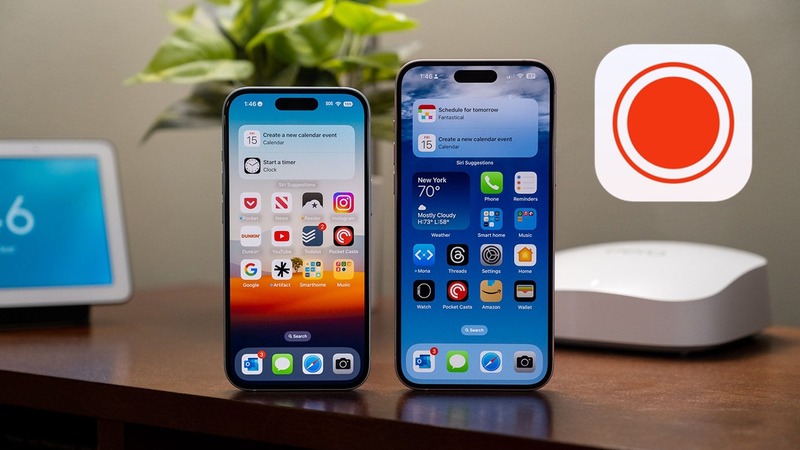
- Chưa bật chức năng ghi âm: Đây là có thể là lý do mất tiếng mà nhiều người gặp phải nhất, nhiều người dùng khi bắt đầu quay video màn hình đã quên bật tùy chọn ghi âm.
- Lỗi phần mềm cứng liên quan đến âm thanh: Chức năng ghi âm của iPhone bị ảnh hưởng do vấn đề kỹ thuật hoặc đã bị bụi bẩn bám vào máy nên dẫn đến âm thanh không ghi lại được khi bạn quay video màn hình.
- Virus hoặc phần mềm độc hại: Khi iPhone của bạn bị nhiễm virus thì sẽ ảnh hưởng nghiêm trọng đến các chức năng của thiết bị. Từ đó sẽ dẫn đến khả năng ghi âm trong quá trình quay video màn hình.
- Micro chất lượng kém: Nếu như bạn đang sử dụng cho mình một micro bên ngoài có chất lượng không tốt, hoặc micro được tính hợp sẵn trong điện thoại của bạn gặp sự cố âm thanh cũng sẽ khiến âm thanh trong video quay màn hình không rõ ràng, bị méo tiếng, hoặc hoàn toàn không được ghi lại.
- Hỏng IC âm thanh: IC âm thanh (IC Audio) của điện thoại bạn sẽ bị hỏng nếu như có những va đập mạnh hoặc rơi từ trên cao, dẫn đến sự cố nghiêm trọng trong chức năng ghi âm.
Nếu bạn gặp phải tình trạng quay màn hình iPhone không có tiếng, hãy kiểm tra từng nguyên nhân trên để xác định và khắc phục vấn đề. Bắt đầu bằng việc đảm bảo rằng chức năng ghi âm đã được bật và kiểm tra tình trạng phần mềm cũng như phần cứng của thiết bị.
Cách khắc phục quay màn hình iPhone không có tiếng
Bật tính năng Micro
Nếu bộ nhớ tạm thời của iPhone đầy khiến cho máy gặp lỗi nhỏ, bạn hãy khởi động lại điện thoại để xóa lượng bộ nhớ tạm thời.
Bước 1: Mở Trung tâm điều khiển trên iPhone bằng cách vuốt xuống từ góc trên bên phải (hoặc từ dưới lên trên iPhone cũ). Nhấn và giữ biểu tượng chấm tròn để tiếp tục.
Bước 2: Khi giao diện ghi màn hình xuất hiện, nhấn vào biểu tượng Micro để bật ghi âm (biểu tượng sẽ chuyển sang màu đỏ). Sau đó, nhấn “Bắt đầu ghi” để quay màn hình và ghi âm đồng thời.
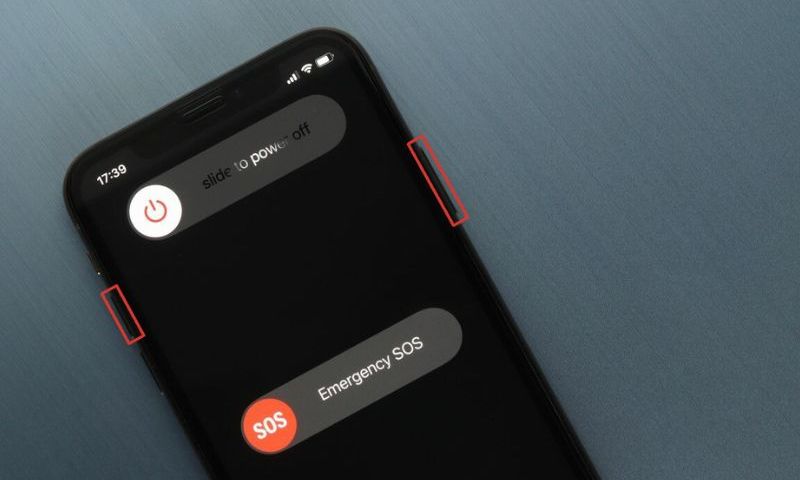
Cập nhật lại hệ điều hành
Một trong những cách khắc phục quay màn hình iPhone không có tiếng tiếp theo là thực hiện việc cập nhật hệ điều hành:
Bước 1: Mở ứng dụng Cài đặt trên iPhone của bạn.
Bước 2: Chọn Cài đặt chung từ menu chính.
Bước 3: Tìm và chọn Cập nhật phần mềm để kiểm tra xem có bản cập nhật hệ điều hành mới nào không.
Bước 4: Nếu có bản cập nhật khả dụng, nhấn vào Tải về và cài đặt để bắt đầu quá trình cập nhật.
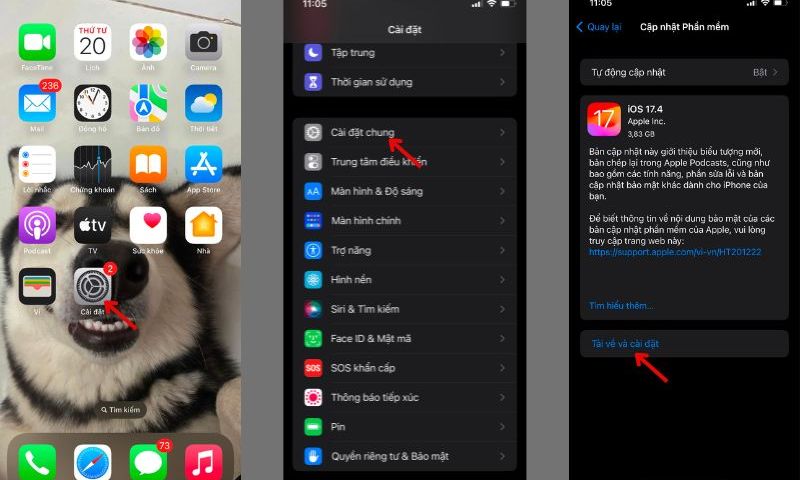
⇒ Sở hữu iphone 14 pro max thời trang và đẳng cấp với chi phí tiết kiệm tối đa.
Thiết lập cài đặt lại
Nếu bạn không cài đặt chính xác một số tùy chọn trên điện thoại sẽ dẫn đến việc micro không hoạt động đúng cách và dẫn đến việc quay màn hình iPhone không có tiếng. Bây giờ bạn có thể thiết lập lại cài đặt như sau:
Bước 1: Vào ứng dụng Cài đặt trên iPhone của bạn.
Bước 2: Chọn mục Cài đặt chung từ danh sách tùy chọn.
Bước 3: Tiếp theo, chọn Đặt lại để mở các tùy chọn khôi phục.
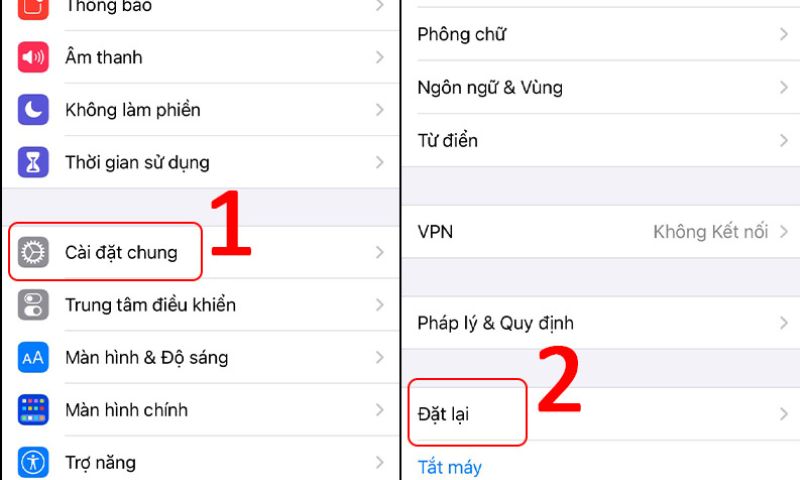
Bước 4: Cuối cùng, chọn Đặt lại tất cả cài đặt để khôi phục các cài đặt về trạng thái mặc định.
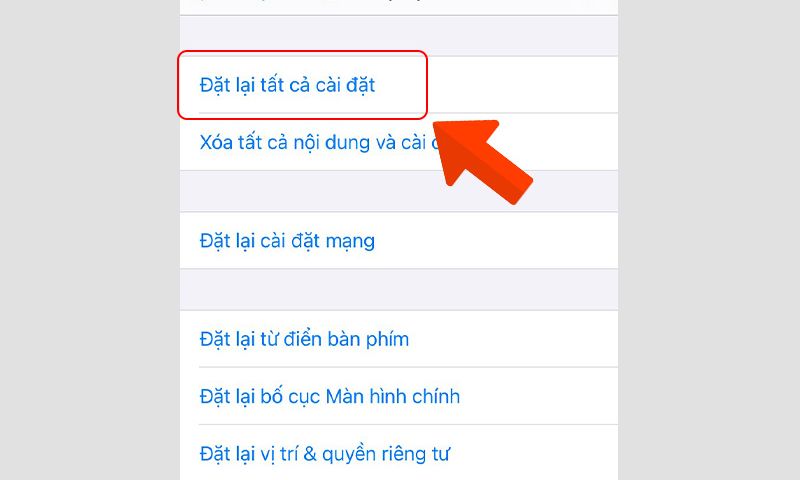
Top iPhone đời mới nhất, hiệu năng siêu mạnh bán chạy nhất tại Điện Thoại Giá Kho:
Sử dụng App quay màn hình
Ngoài việc sử dụng chức năng quay màn hình mặc định của iPhone, bạn có thể tận dụng một số ứng dụng phổ biến có sẵn khác trên App Store để ghi lại màn hình và âm thanh.
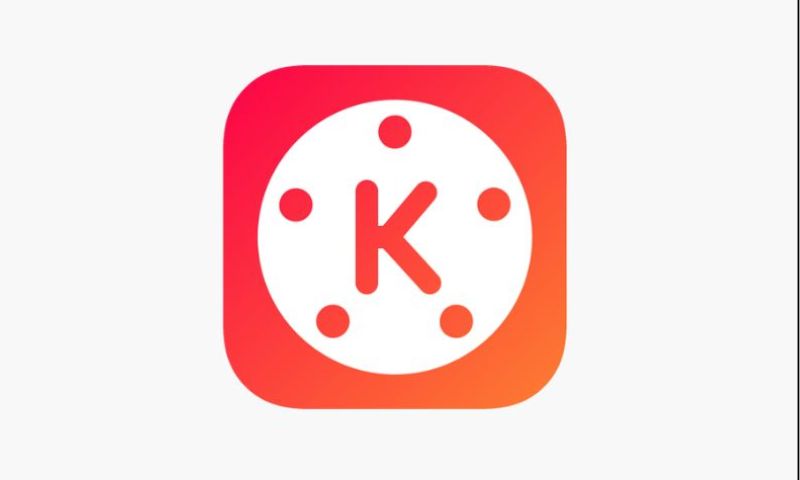
Cụ thể một số ứng dụng phổ biến như Kinemaster, VivaVideo, Quil, và FilmoraGo có khả năng cung cấp các tính năng quay màn hình, cho phép bạn có thể ghi lại các thao tác trên màn hình mà còn tích hợp âm thanh dễ dàng hơn. Những ứng dụng này thường đi kèm với các công cụ chỉnh sửa mạnh mẽ, giúp bạn tùy chỉnh và nâng cao chất lượng video theo ý muốn.
Mang đến cơ sở uy tín sửa micro
Nếu không may điện thoại bạn rơi vào tình trạng xấu nhất, mặc dù đã khắc phục bằng những cách trên nhưng vẫn quay màn hình iPhone không có tiếng, rất có thể vấn đề xuất phát từ việc hỏng phần cứng của điện thoại. Bạn hãy nhanh chóng đem điện thoại đến các trung tâm bảo hành chính hãng hoặc các cơ sở sửa chữa điện thoại uy tín để kiểm tra nhé.
Qua bài viết trên Điện Thoại Giá Kho đã đưa ra những hướng dẫn về cách khắc phục được tình trạng quay màn hình iPhone không có tiếng. Chúng tôi đã đề cập đến nhiều phương pháp khác nhau, từ việc kiểm tra và điều chỉnh cài đặt hệ thống, sử dụng các ứng dụng hỗ trợ, đến việc cập nhật hệ điều hành và xác định lỗi phần cứng có thể xảy ra. Hy vọng những cách khắc phục trên sẽ hữu ích và giúp bạn giải quyết được vấn đề mà mình đang gặp phải nhé!
Đọc thêm:
- Bật mí cách sạc pin iPhone đúng cách, sạc chuẩn tốt cho máy nhất 2024
- Cách sạc pin iPhone đúng cách khi mới mua, tối ưu pin tốt nên áp dụng
- Có cần sạc pin 8 tiếng cho điện thoại mới không? Cách sạc tốt nhất
Địa chỉ showroom của Điện Thoại Giá Kho tại TP. HCM
120 Nguyễn Thị Thập, Phường Tân Thuận, TP. HCM
947 Quang Trung, Phường An Hội Tây, TP. HCM
1247 Đường 3 Tháng 2, Phường Minh Phụng, TP. HCM
121 Chu Văn An, Phường Bình Thạnh, TP. HCM